週刊はてなブログ編集部が、はてなブログ初心者をお助けする「ゼロからはじめるはてなブログ」。今回は番外編として、Yahoo!ブログからの移行方法を解説いたします。
本記事の対象者は、Yahoo!ブログをお持ちの方です。はてなIDの取得方法やはてなブログの開設方法、その後の移行完了まで「Yahoo!ブログからはてなブログに移行したい!」という方へ向けて、わかりやすくご案内いたします。
移行方法
以下の順番に沿って作業を進めましょう! 作業は大きく4つ。3番目の中で2ステップに分かれているのでご注意ください。注記がない限り、移行作業はパソコンでもスマートフォンでも可能です(アプリは未対応)
途中で移行作業を止めると記事が適切に表示されない場合があります。必ず最後まで進めてください。
1. はてなIDを取得しよう
はてなブログを開設するには、はてなIDの登録が必須です。まだお持ちでない方は、以下の登録画面より取得してください。

パスワードを忘れた場合
すでにはてなIDをお持ちでパスワードを忘れた場合は、パスワード再設定を行ってください。
2. はてなブログを開設しよう
以下の「ブログを作成する画面へ行く」から、移行先となるブログを作成します。必要事項を記入し、最後に「ブログを作成」ボタンを押してください。

3. Yahoo!ブログからはてなブログへ移行しよう
ここから先の移行作業は、3ステップに分かれています。必ず最後まで実行してください。
STEP1: 移行用コードを取得し、コピーする
移行先のはてなブログを選択し、「移行用コードを作成する」ボタンを押してください。
| パソコン版 | スマートフォン版 |
|---|---|
 |
 |
ボタンを押した後の画面で、移行用コードを「コピー」してください。
| パソコン版 | スマートフォン版 |
|---|---|
 |
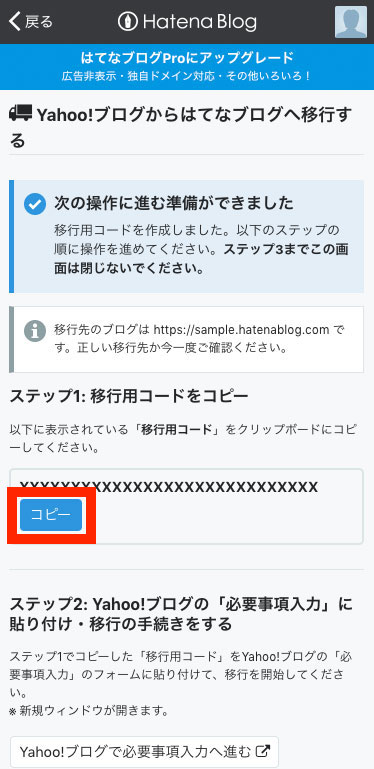 |
STEP2: 移行の手続きを開始しよう
STEP1の完了画面から「Yahoo!ブログで必要事項入力へ進む」をクリック(タップ)し、Yahoo!ブログにアクセスしてください。
| パソコン版 | スマートフォン版 |
|---|---|
 |
 |
STEP1でコピーした移行用コードをYahoo!ブログの「移行用コード」欄に貼り付け、移行の手続きを行います。

移行の進捗は、「Yahoo!ブログからの移行画面」で確認できます。
| パソコン版 | スマートフォン版 |
|---|---|
 |
 |
記事の移行が完了すると、以下のように表示されます。
| パソコン版 | スマートフォン版 |
|---|---|
 |
 |
完了です!
以上で、移行は完了です。
4. ブログのタイトル(ブログ名)を設定する
設定を変更していないブログは、「●●のブログ」というブログ名になっています。設定画面から、自分の好きなブログの名前に変更してください。



